Preparação para Reconciliações de Grupos - Diferenças Principais
Durante a preparação de reconciliações de grupos, há algumas diferenças entre uma reconciliação individual e uma reconciliação de grupos. Vamos revisar estas diferenças:
Diferenças entre Ações de Reconciliação
Se você verificar uma reconciliação de grupos, perceberá essas diferenças entre uma reconciliação de grupos e uma reconciliação não configurada com subsegmentos.
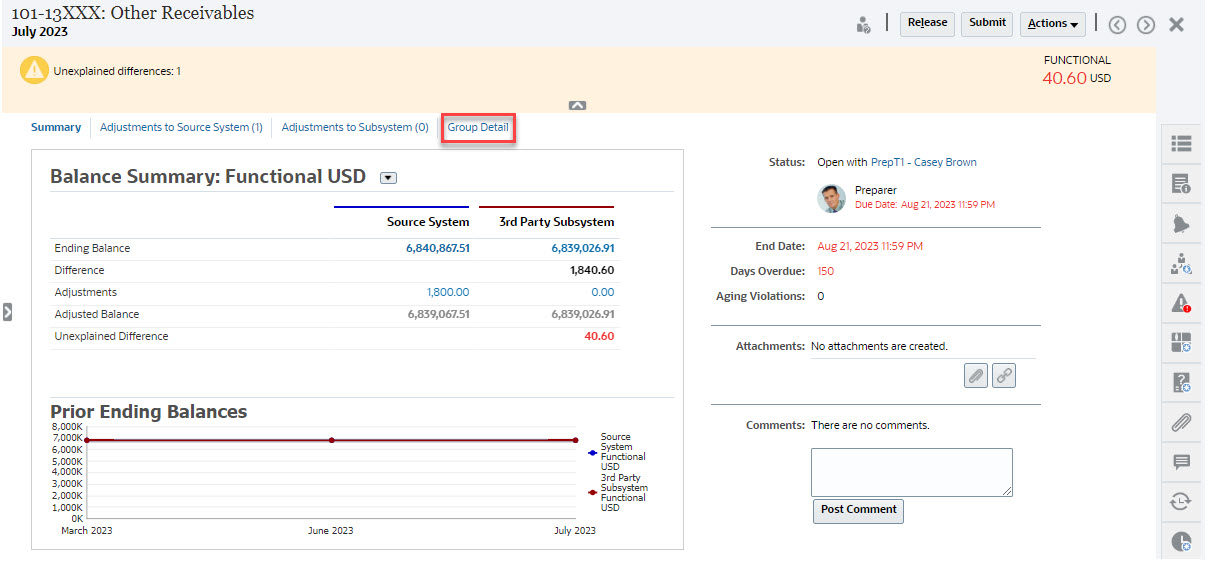
O Resumo de Saldos parece igual, mas verifique o link Detalhes do Grupo. Assim que clicar no link, você verá os saldos dos subsegmentos.
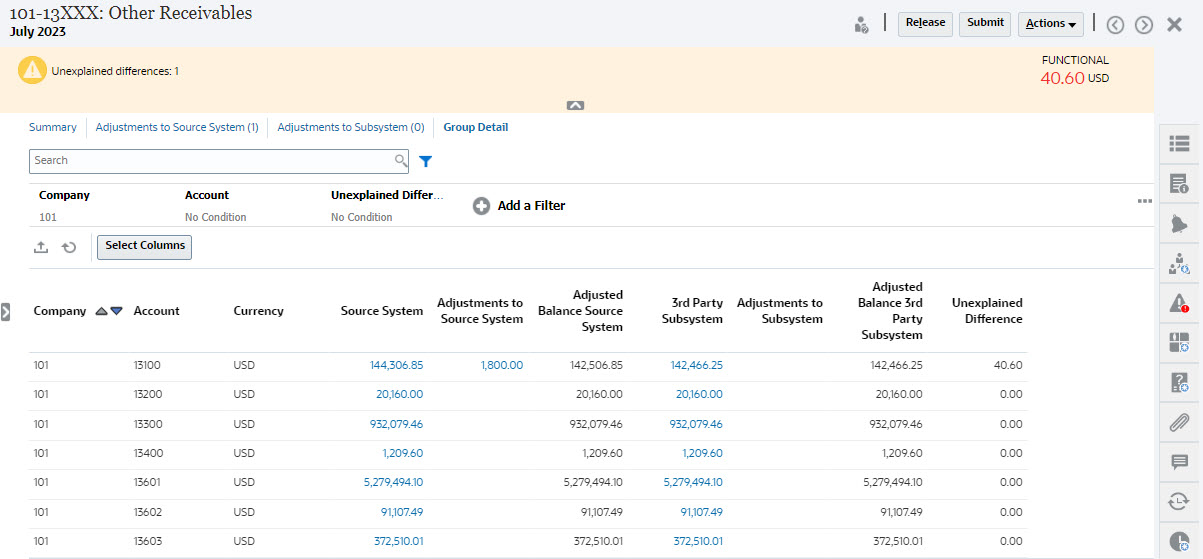
Observe as seguintes diferenças:
- Os subsegmentos (Empresa e Conta) aparecem no ponto de vista do filtro como selecionável.
-
Se você filtrar com base em apenas um subsegmento, poderá ver o bucket (ou seja, Funcional) por moeda, assim como o Sistema de Origem, as Explicações de Saldo, a Contagem e as Diferenças.
Note:
Há uma linha para cada bucket e cada moeda. -
Este exemplo mostra uma reconciliação de Resumo de Saldo. Você verá Saldos do Subsistema. Na Explicação do Saldo, você pode fazer drill-through para a guia Explicação do Saldo com as explicações filtradas. Para uma reconciliação de Análise de Conta, se você clicar no valor Sistema de Origem, obterá um drill-through para a Integração de Dados.
Filtragem da Lista de Reconciliações com Base no Atributo de Perfil de Grupo
Um atributo Perfil de Grupo foi adicionado para que você possa filtrar a lista de reconciliações para reconciliações de grupos. Assim que um Administrador configurar a reconciliação de grupos, esse atributo estará disponível para filtragem.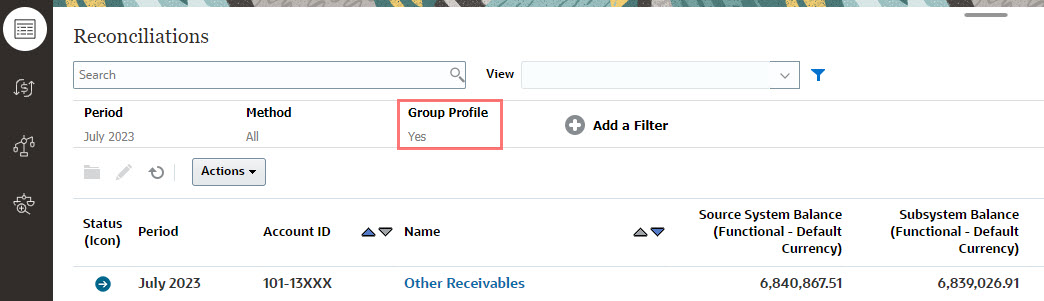
Exibição de Saldos de Reconciliação e Saldos Detalhados
No cartão Reconciliações, você poderá ver onde os dados estão no saldo de nível mais alto em uma reconciliação. As informações em nível de detalhe também permanecem visíveis, e isso ajuda a você verificar para onde foi um carregamento de dados e ver quais reconciliações ou quais perfis estão associados a elas.
Há duas guias para reconciliações:
- Saldos de Reconciliação - exibe saldos no nível da reconciliação para todas as reconciliações, independentemente de serem reconciliações individuais ou de grupos.

- Saldos Detalhados - só é exibida quando pelo menos um subsegmento de perfil está habilitado e mostra saldos que são saldos filhos em uma reconciliação de grupos.

Um jeito fácil de acessar a reconciliação desejada é usar o campo Pesquisar. Você pode pesquisar em todos os atributos na grade abaixo, com exceção dos saldos de Origem e Subsistema, das datas e de qualquer coluna baseada em ícone. Por exemplo, é possível pesquisar a palavra "Contas" para ver todas os registros que têm Contas no nome, como Contas a Pagar ou Contas a Receber.
Também é possível usar a capacidade de filtragem específica para acessar determinadas listas de reconciliações clicando no ícone Filtro ao lado do campo Pesquisar. Em seguida, defina os filtros desejados.
Para acessar Saldos de Reconciliação:
- Em Início, clique em Reconciliações.
- No lado esquerdo, acesse a guia Saldos da Reconciliação.
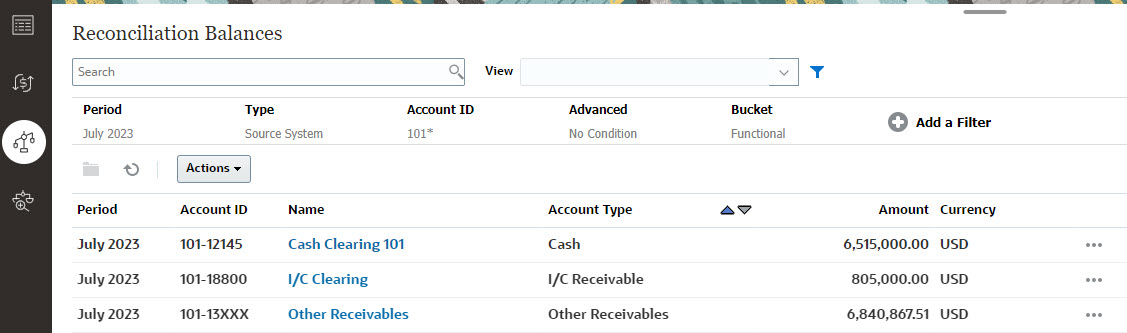
Agora os usuários podem ver os saldos em todas as reconciliações e filtrar a lista. Para reconciliações de grupos, você pode filtrar a lista, exportar para o Excel e provar as diferenças não explicadas no nível do saldo detalhado.
Para acessar a lista Saldos Detalhados, selecione Saldos Detalhados no cartão Reconciliações.
Note:
Isso não é mostrado até que pelo menos um segmento de perfil do subsegmento esteja ativado.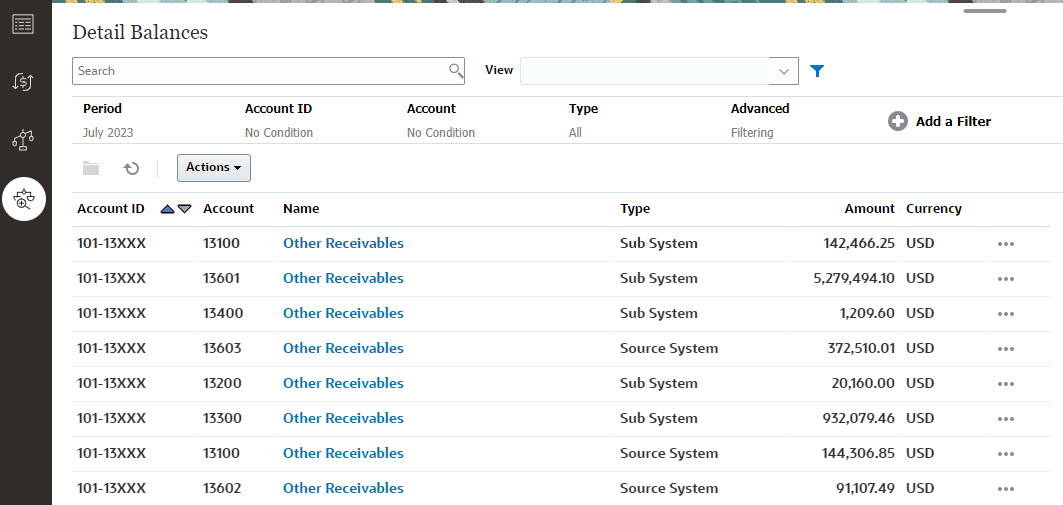
Note:
O número máximo de registros que podem ser exportados dos Saldos Detalhados é 500.000.